

Escrito por Gina Barrow, Última actualización: 15 de octubre de 2022
“Estoy usando un Xiaomi Note 4 de Xiaomi y borré accidentalmente algunas fotos que luego necesitaba. ¿Hay alguna manera más fácil: Cómo recuperar fotos borradas en Xiaomi? Gracias"
Xiaomi Redmi Note 4 y otros dispositivos móviles Xiaomi son los teléfonos inteligentes más económicos que nunca. Su precio es sorprendente si compara las características con teléfonos móviles de primera línea.
No hay mucha diferencia con el uso de dispositivos Xiaomi y el uso de otras marcas. De hecho, los teléfonos Xiaomi han demostrado que es globalmente competitivo. Debido a esta impactante revelación, muchos usuarios están cambiando a teléfonos Xiaomi ya que también está impulsado por Android.
Debido al patrocinio abrumador de los dispositivos Xiaomi, también se han informado muchas pérdidas de datos. Los contenidos del teléfono como aplicaciones, contactos, mensajes de texto, fotos, música, videos y mucho más son las víctimas habituales.
Por lo general, se debe a una eliminación intencional o accidental y esto incluye problemas de software como malware o virus. Aunque la mayoría de los dispositivos Android tienen su propia memoria externa o tarjeta SD que admite la mayoría de los archivos multimedia, todavía hay un gran número de usuarios que siempre se olvidan de hacer una copia de seguridad de sus imágenes o que realmente no hacen copias de seguridad.
En este artículo, abordaremos la forma más rápida y sencilla de cómo Cómo recuperar fotos borradas en Xiaomi teléfonos ya que las imágenes son la preocupación de recuperación más común.
La pérdida de datos es el problema móvil más importante al que se enfrenta cada fabricante. Independientemente de las muchas características geniales e increíbles que ofrecen, si sus usuarios todavía no son conscientes de ciertos problemas de pérdida de datos, aún fallan en mantenerlos satisfechos.

Parte 1. Pasos sencillos para recuperar fotos borradas en Xiaomi.Parte 2. Opciones de copia de seguridad XiaomiParte 3. Guía de video: cómo restaurar fotos eliminadas del teléfono XiaomiParte 4. Conclusiones
Recuerde que cuando haya descubierto que sus fotos en su teléfono Xiaomi ya no están, debe apagar el Wi-Fi o la información móvil en dicho teléfono.
Incluso puede que tenga que dejar de usar el dispositivo móvil de inmediato. Esto se debe a que estas fotos eliminadas no se eliminan exactamente, sino que permanecen dentro del teléfono sin ser vistas.
Las fotos se transfieren a un espacio virtual donde la única forma de Cómo recuperar fotos borradas en Xiaomi está utilizando herramientas de recuperación de terceros o restaurando desde sus copias de seguridad.
Si tenía copias de seguridad, entonces probablemente no estaría leyendo esto, así que apostamos que ahora está teniendo dificultades para buscar otras formas de Cómo recuperar fotos borradas en Xiaomi.
Puede utilizar los programas de recuperación que están disponibles en el mercado del software, pero, por supuesto, es posible que necesite leer más y probar cuál realmente funciona. La mejor herramienta de recuperación para realizar recuperación de datos en dispositivos Xiaomi es FoneDog Toolkit- Android Data Recovery.
También puede recuperar datos como Información de contacto, Mensajes, Fotos, Música y Videos, Incluso Mensajes de WhatsApp, Registros de llamadas e importante Documentos. Entre todos los programas de recuperación disponibles en el mercado de software, FoneDog Toolkit- Android Data Recovery ha demostrado ser el mejor valorado por millones de usuarios de Android debido a su facilidad y conveniencia.
Muchas herramientas de recuperación prometen muchas funciones que se pueden hacer con su software, pero no muchas de ellas realmente funcionan. FoneDog Toolkit- Android Data Recovery puede ser utilizado en cualquier momento por cualquier tipo de personas con o sin formación técnica. Esto se debe a que fue desarrollado para ser fácil de usar y con un proceso inicial.
Estas son solo algunas de las características clave de FoneDog Toolkit- Android Data Recovery para demostrar su eficacia:
Descargar libre Descargar libre
Usar FoneDog Toolkit- Android Data Recovery, sigue estos pasos:
FoneDog Toolkit- Android Data Recovery es compatible tanto con Windows como con Mac, por lo que puede descargar e instalar la versión adecuada para usted. Complete el proceso de instalación e inicie el software. Enchufe su teléfono Xiaomi con un cable USB y espere hasta que se detecte automáticamente. Es mejor dejar de usar el teléfono mientras el proceso de recuperación está en curso. Evite interrumpir la conexión también.

Nota: Si esta es la primera vez que conecta el teléfono Xiaomi a la computadora, es posible que necesite instalar ciertos controladores necesarios. Simplemente siga las instrucciones dadas.
Si aún no ha abierto el dispositivo Xiaomi en la depuración del USB, entonces FoneDog Toolkit le pedirá que habilite la depuración de USB para comenzar la recuperación. La depuración de USB es solo una conexión entre el dispositivo Xiaomi y la computadora y no hay riesgos ni daños que puedan hacerse durante este proceso.
Si está utilizando la última versión de Android de 4.2 y superior, puede habilitar la depuración de USB yendo a Configuración desde el teléfono móvil> desplazarse y tocar sobre el teléfono> Cuando vea Número de compilación, tóquelo siete veces hasta que aparezca un mensaje 'Estás en modo desarrollador'> regrese a Configuración> toque Opciones de desarrollador> Habilitar depuración de USB.
Para las versiones de Android que se ejecutan en 4.1 y abajo, vaya a Configuración en el auricular> desplácese y toque Opciones de desarrollador> pulse Depuración de USB para activar.

En la pantalla emergente, se le pedirá que seleccione los tipos de archivos que desea recuperar. Aquí puede acelerar el proceso de recuperación fácilmente al elegir qué datos necesita. Puede elegir recuperar: fotos, videos, audio, música, contactos, mensajes y mucho más. Haga clic en 'Siguiente'para comenzar el escaneo.

El tiempo total de escaneo puede demorar un tiempo, pero seguramente mostrará todos los resultados del escaneo de manera categórica. Todas las categorías de archivos se verán a la izquierda y el área de vista previa estará en el lado derecho. La mayor parte de FoneDog Toolkit- Android Data Recovery es que puedes previsualizar todos los elementos y restaurarlos de forma selectiva como lo desees. Encuentre todas las fotos borradas que necesitaba y luego márquelas una por una y haga clic en recuperar para guardar todos los archivos en una carpeta que desea que almacenen.

Hay muchas formas de hacer una copia de seguridad de los contenidos de su teléfono para evitar perderlos en un futuro próximo. Ya que es alimentado por Android, entonces puedes aprovechar sus opciones flexibles.
Respaldar a la cuenta de Google
Respaldo a la computadora
Esta es la forma más fácil y tradicional de hacer copias de seguridad de los archivos multimedia de su teléfono, como fotos, videos, música y mucho más.
Usa la copia de seguridad local MIUI
Otra forma fácil de hacer una copia de seguridad de los contenidos de su teléfono es guardarlos en la copia de seguridad local de MIUI.
El contenido de su teléfono se guardará en la carpeta MIUI o en su tarjeta SD. Si desea descargar y extraer la copia de seguridad, para evitar más pérdida de datos, realice la extracción en su computadora.
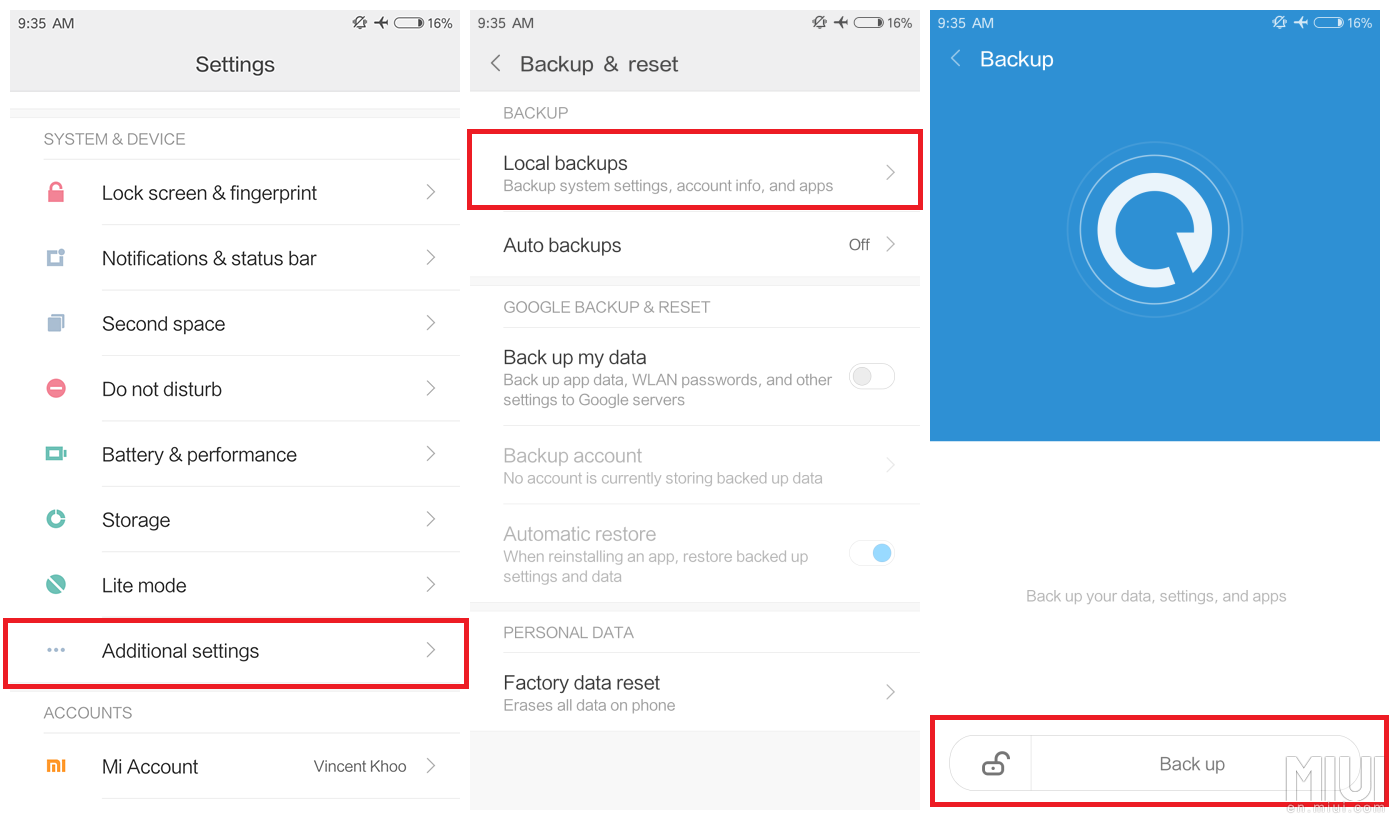
Usa MIUI Cloud Storage
Siguiendo con la tendencia, MIUI también tiene almacenamiento en la nube en donde también puedes usar esto como tu copia de seguridad.
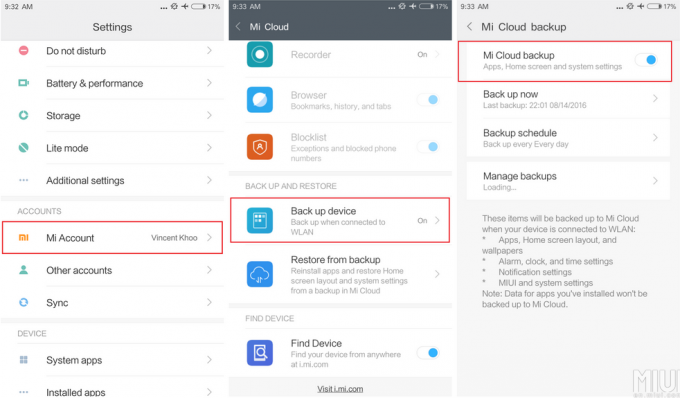
Utilice herramientas de copia de seguridad de terceros
Hay tantas aplicaciones de copia de seguridad disponibles en Play Store donde puedes descargarlas e instalarlas y usarlas para los contenidos de tu teléfono. Sin embargo, debe especificar qué aplicaciones de terceros debe utilizar, ya que la mayoría de ellas ofrecen opciones de copia de seguridad y restauración para contactos, SMS y aplicaciones. Use y elija las copias de seguridad con inteligencia para evitar la pérdida de datos que puede ser muy decepcionante.
Cómo recuperar fotos borradas en Xiaomi es muy fácil una vez que tienes FoneDog Toolkit- Android Data Recovery disponible en tu computadora. Todavía es muy recomendable que realice copias de seguridad de todos los contenidos de su teléfono, como la galería multimedia, los contactos, los mensajes y mucho más. No hay reemplazos para las copias de seguridad, pero seguramente si está atascado en este escenario, entonces considere usar herramientas de recuperación como FoneDog Toolkit.
Comentario
Comentario
Android de Recuperación de Datos
Restaurar archivos borrados de un teléfono Android o tablet a.
descarga gratuita descarga gratuitaHistorias de personas
/
InteresanteOPACO
/
SIMPLEDificil
Gracias. Aquí tienes tu elección:
Excellent
Comentarios: 4.5 / 5 (Basado en: 75 El número de comentarios)